谷歌浏览器右下角老有弹窗怎么办
谷歌浏览器右下角老有弹窗怎么办?很多用户在使用谷歌浏览器过程中发现一个现象,其右下角老是会弹出一些跟网页不相干的内容,非常影响用户上网体验。想要一次性永久解决谷歌浏览器右下角弹窗烦恼的用户,可以来看看下面小编整理的去除谷歌浏览器右下角弹窗的方法,应该能够对你有所帮助。

去除谷歌浏览器右下角弹窗的方法
1、首先我们打开谷歌浏览器,如下图所示在浏览器右上角打开菜单窗口,在窗口中点击“设置”;
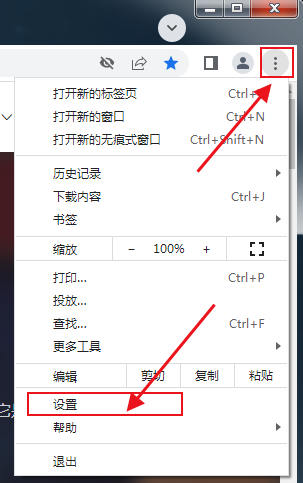
2、进入谷歌浏览器设置页面后,在页面左侧的菜单中点击展开“高级”,在高级设置中选项“重置并清理”这一项;
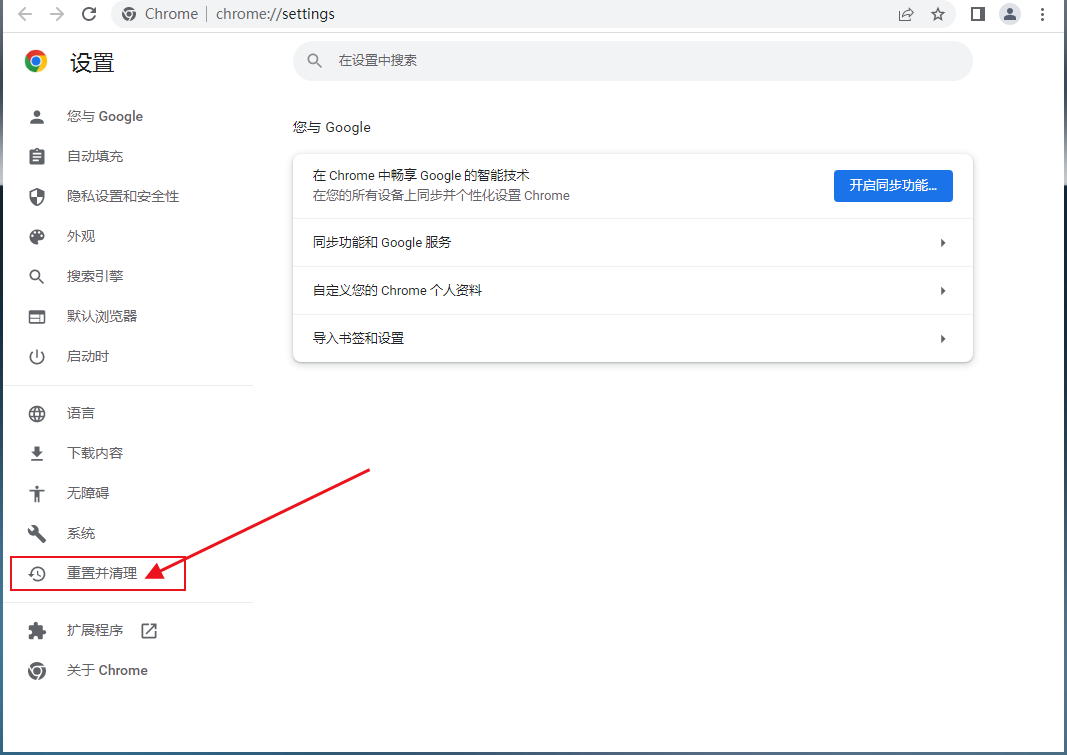
3、此时谷歌浏览器会自动定位到“重置并清理”设置模块,这时可以看到“清理计算机”选项,点击该选项;
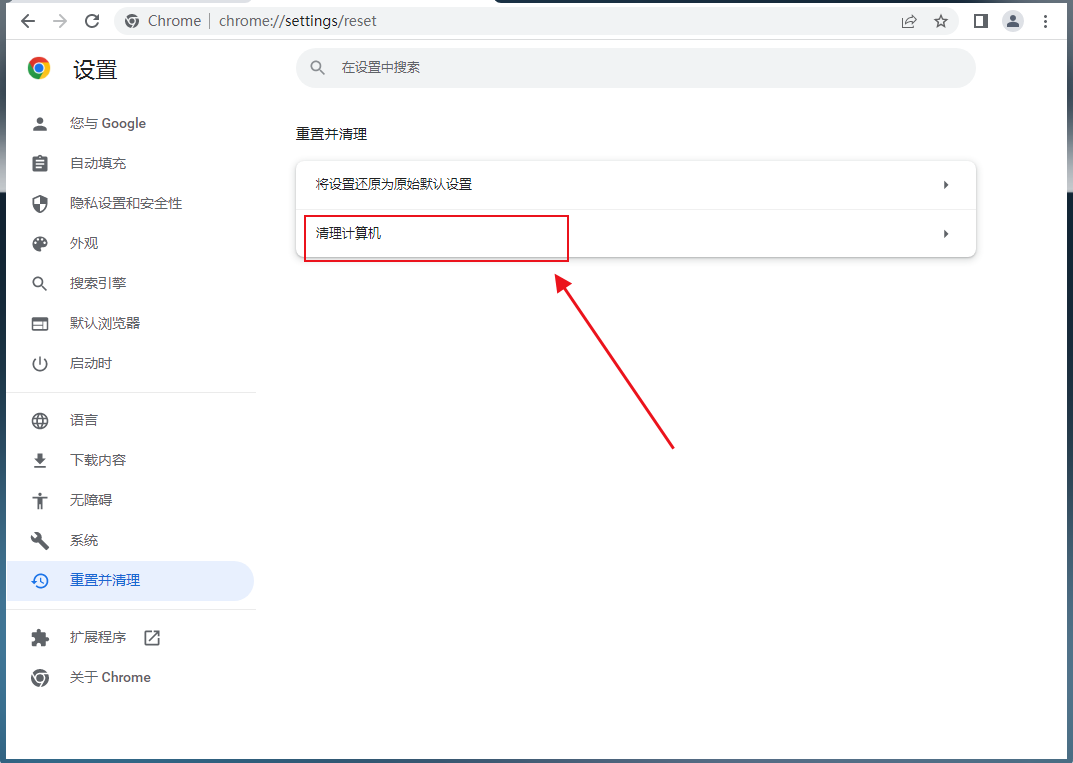
4、点击之后会进入如下图所示的页面,点击“查找”按钮即可自动查找浏览器中的有害软件并将其移除;
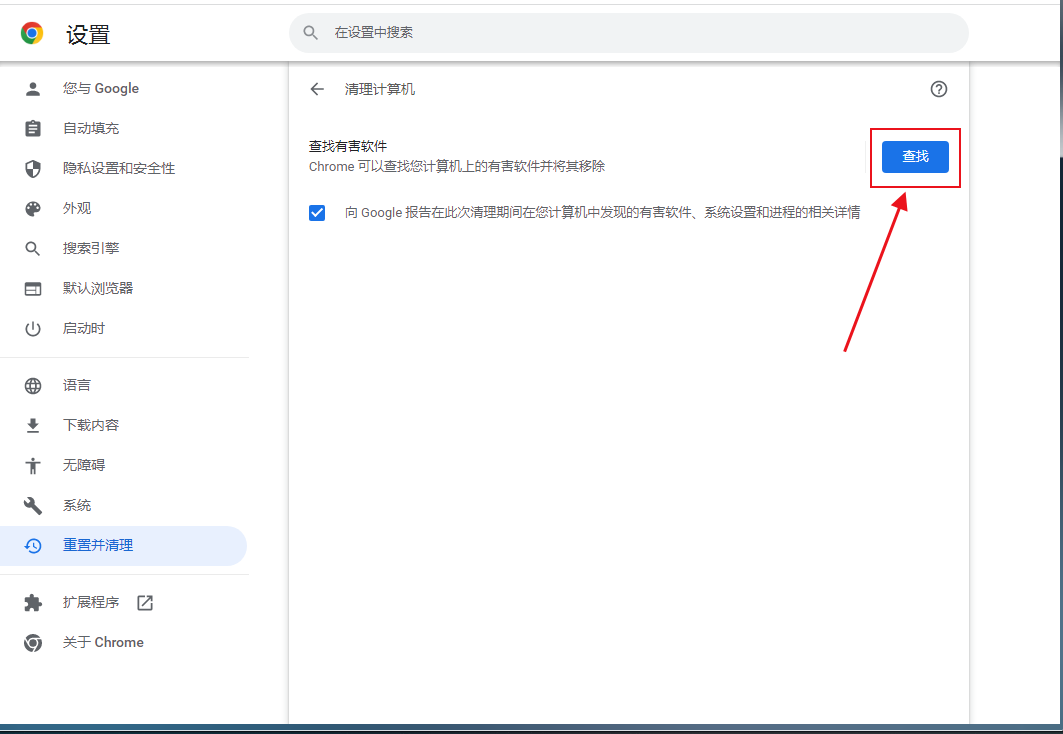
5、如下图所示谷歌浏览器正在进行查找处理,这个过程需要一些时间,我们耐心等待即可,等到处理完成后应该就不会再显示弹窗了;
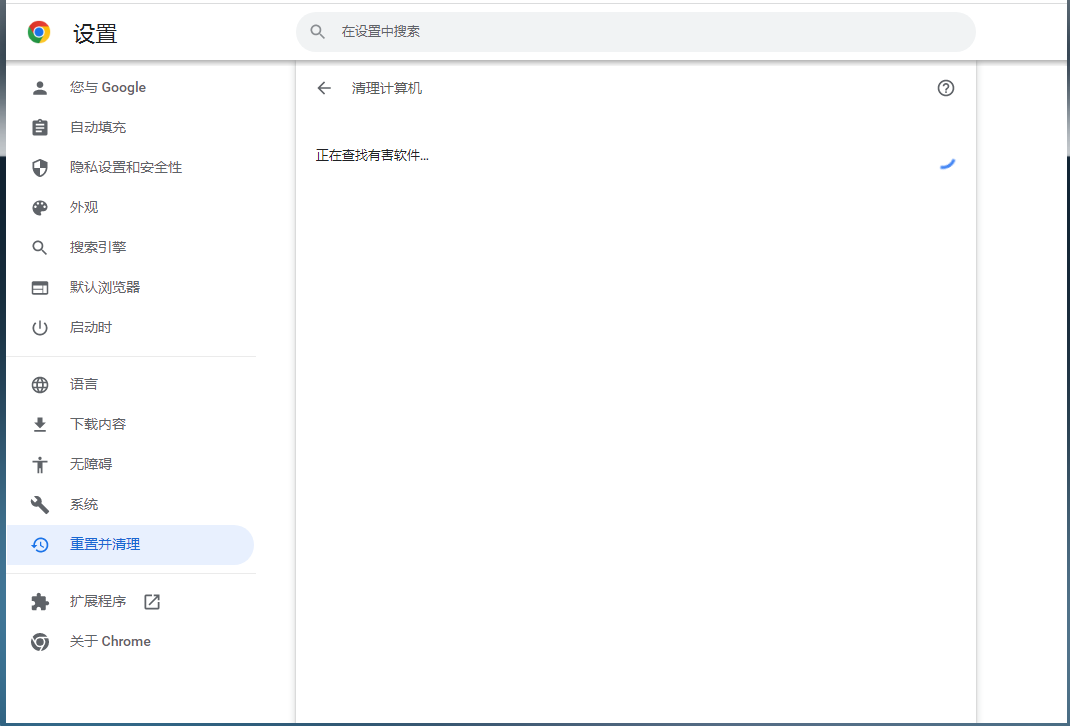
以上就是【谷歌浏览器右下角老有弹窗怎么办 去除谷歌浏览器右下角弹窗的方法】的全部内容了,更多精彩分享,请继续关注chrome浏览器官网!
相关教程
1
为什么谷歌浏览器无法检测到扩展冲突
2
谷歌Chrome浏览器强化跨平台应用开发支持提升兼容性
3
Chrome浏览器开发者工具资源面板加载失败的兼容问题研究
4
google浏览器网页快捷键使用技巧与推荐
5
Chrome浏览器如何优化跨设备标签同步提升便捷性
6
如何通过Google Chrome提升网页的内容呈现速度
7
Chrome跨平台功能体验排行榜
8
谷歌浏览器无痕模式使用常见问题
9
谷歌浏览器视频播放画质自动调整技巧
10
Google浏览器下载安装包安装失败排查流程
